
ميزات خصوصية التطبيقات في منتجات Apple
توفر Apple الإعدادات والميزات وعناصر التحكم لمساعدتك في مراجعة وإدارة البيانات التي تشاركها مع التطبيقات.

اكتشاف الطريقة: لعرض مهمة أدناه، حدد زر علامة زائد ![]() بجوار عنوانها.
بجوار عنوانها.
مراجعة وتحديث إعدادات خصوصية التطبيقات على أجهزة Apple
تم تصميم إعدادات الخصوصية على جهازك بعناية لتمكينك من التحكم في بياناتك. على سبيل المثال، يمكنك السماح لتطبيق من تطبيقات الشبكات الاجتماعية باستخدام الكاميرا حتى تتمكن من التقاط الصور وتحميلها إلى هذا التطبيق. من الأسباب التي تدعو إلى مراجعة هذه الإعدادات أن يقوم شخص غيرك بإعداد جهازك أو أن يمتلك إمكانية الوصول إليه مع معرفته رمز الدخول. لذلك فإنك تريد التأكد من أنه لم يتمكن من تغيير الإعدادات.
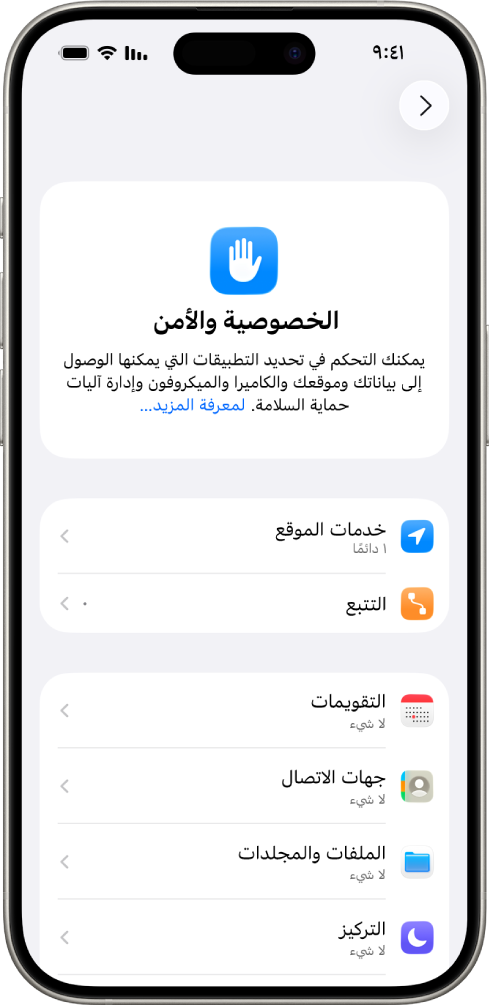
قم بأحد ما يلي:
على iPhone أو iPad: انتقل إلى الإعدادات
 > الخصوصية والأمن
> الخصوصية والأمن  .
.على Mac: اختر قائمة Apple
 > إعدادات النظام، ثم انقر على الخصوصية والأمن
> إعدادات النظام، ثم انقر على الخصوصية والأمن  في الشريط الجانبي.
في الشريط الجانبي.
راجِع قائمة أنواع البيانات (على سبيل المثال، التقويمات وجهات الاتصال والصور والتذكيرات وما إلى ذلك).
حدد نوع البيانات من القائمة لمعرفة التطبيقات الموجودة على جهازك التي يمكنها الوصول إليها.
لا يظهر التطبيق في القائمة حتى يطلب الإذن، ويمكنك منح الإذن أو إزالته لأي تطبيق قد طلب الوصول. بالنسبة إلى الصور، يمكنك أيضًا تغيير إمكانية الوصول الممنوحة للتطبيقات. لا يمكن للتطبيق استخدام نوع البيانات في الإعداد إلا إذا منحته إذن التطبيق.
ملاحظة: يؤدي تغيير إعدادات الخصوصية على جهاز Apple إلى تغيير كيفية وصول هذه التطبيقات إلى بياناتك فقط. إذا أردت تغيير إعدادات الخصوصية والأمن لتطبيقات الجهات الخارجية (التطبيقات التي أنشأتها شركات غير Apple)، يجب عليك تسجيل الدخول إلى حساب الجهة الخارجية (من خلال التطبيق المعني أو عبر متصفح) وتحديث الإعدادات من هناك.
استخدام شفافية تتبع التطبيقات
تتيح لك شفافية تتبع التطبيقات تحديد ما إذا كان التطبيق يمكنه تتبع نشاطك عبر تطبيقات الشركات الأخرى ومواقعها الإلكترونية. يمكنك سحب أذونات تتبُّع نشاطك في أي وقت. إذا أوقفت "السماح للتطبيقات بطلب التتبع"، فلن تتلقى مطالبات من التطبيقات التي تريد تتبع نشاطك. يتم التعامل مع كل تطبيق يطلب إذنًا للتتبع أثناء إيقاف هذا الإعداد كأنك حددت الخيار "مطالبة التطبيق بعدم التتبع".
قم بأحد ما يلي:
على iPhone أو iPad: انتقل إلى الإعدادات
 > الخصوصية والأمن
> الخصوصية والأمن  > التتبع، ثم أوقِف السماح للتطبيقات بطلب التتبع.
> التتبع، ثم أوقِف السماح للتطبيقات بطلب التتبع.على Apple TV: انتقل إلى الإعدادات
 > عام > الخصوصية والأمن > التتبع، ثم أوقِف السماح للتطبيقات بطلب التتبع.
> عام > الخصوصية والأمن > التتبع، ثم أوقِف السماح للتطبيقات بطلب التتبع.
التعرف على كيفية وصول التطبيقات إلى بياناتك باستخدام تقرير خصوصية التطبيقات
إذا شعرت بالقلق من احتمالية قيام شخص قريب منك بتثبيت تطبيقات على iPhone أو iPad دون إذنك—أو قيامه بتغيير إعدادات التطبيقات المثبتة لديك—يمكنك تشغيل تقرير خصوصية التطبيقات.
ستجد تفاصيل حول مدى وصول كل تطبيق إلى بياناتك (على سبيل المثال، موقعك والكاميرا والميكروفون).
انتقل إلى الإعدادات
 > الخصوصية والأمن
> الخصوصية والأمن  .
.مرّر للأسفل واضغط على تقرير خصوصية التطبيقات.
شغّل تقرير خصوصية التطبيقات.
يمكنك إيقاف تقرير خصوصية التطبيقات في أي وقت بالانتقال إلى الإعدادات > الخصوصية والأمن > تقرير خصوصية التطبيقات. يؤدي ذلك أيضًا إلى مسح بيانات التقرير من جهازك.
ملاحظة: لا يبدأ تقرير خصوصية التطبيقات في جمع المعلومات إلا بعد تشغيله، لذلك قد يستغرق ظهور التفاصيل بعض الوقت. سيظهر لك المزيد من المعلومات بينما تواصل استخدام التطبيقات على جهازك. يتم تشفير البيانات الموجودة في تقرير خصوصية التطبيقات وتخزينها على جهازك فقط. يوضح التقرير عدد المرات والتوقيتات التي وصل فيها كل تطبيق إلى البيانات الحساسة للخصوصية أو أجهزة استشعار الجهاز في آخر 7 أيام. يمكنك الضغط على كل تطبيق ونوع بيانات لمعرفة المزيد من التفاصيل.